
Η διαδικασία ρύθμισης για το Apple TV είναι αρκετά φιλική προς τον χρήστη, αλλά αυτό δεν σημαίνει μια βόλτα και μερικές χρήσιμες συμβουλές διαμόρφωσης δεν είναι εντάξει. Είτε ρυθμίζετε τη δική σας τώρα είτε σκέφτεστε να αγοράσετε ένα, ακολουθήστε για να δείτε πώς λειτουργεί η διαδικασία.
Σημείωση: Αυτό το σεμινάριο ισχύει για την ενημέρωση υλικού Apple TV 4ης γενιάς του 2015 και τις επόμενες ενημερώσεις που εκτελούν το tvOS.
Η αρχική διαδικασία εγκατάστασης
Η βασική διαδικασία εγκατάστασης για το Apple TV, υποθέτοντας ότι δεν έχετε λόξυγκας στην πορεία, όπως δεν έχετε ιδέα ποιος είναι ο κωδικός πρόσβασης Wi-Fi ή βρίσκετε ότι εξαντλούνται από θύρες HDMI στην τηλεόρασή σας, είναι αρκετά ευθεία προχωρά και έχει αυτήν την κλασική απλότητα της Apple.
Σύνδεση με το HDTV και το οικιακό σας δίκτυο
Η πρώτη παραγγελία της επιχείρησης είναι απλά να συνδέσετε τη συσκευή. Ας ρίξουμε μια ματιά στο πίσω μέρος και να επισημάνουμε για ποιες (πολύ λίγες) θύρες χρησιμοποιούνται.
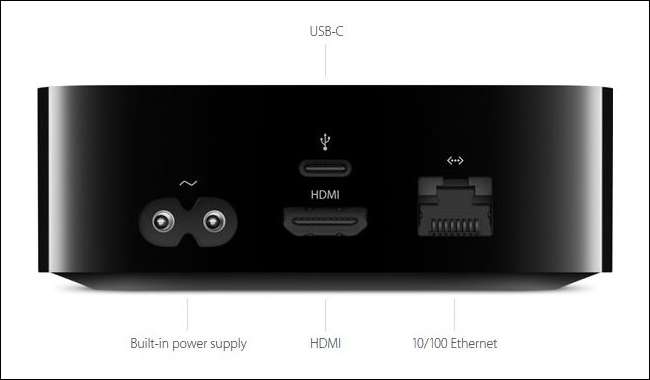
Πίσω από το μονολιθικό μαύρο Apple TV κουτί θα έχετε μια χαρά σε τέσσερις θύρες. Μία θύρα τροφοδοσίας, μία θύρα HDMI, μία θύρα Ethernet και μία θύρα USB-C.
Η θύρα τροφοδοσίας είναι για το συμπεριλαμβανόμενο καλώδιο τροφοδοσίας (το οποίο πρέπει να πούμε είναι ένα πολύ ωραίο καλώδιο με εντυπωσιακό ρετρό βύσμα), η θύρα HDMI προορίζεται για τη σύνδεση του Apple TV σας με τον δέκτη HDTV ή AV και τη θύρα USB-C δεν ενδιαφέρει τους καταναλωτές. Όχι, πραγματικά, υποσχόμαστε. Ο λόγος για τον οποίο το Apple TV δεν αποστέλλεται με καλώδιο USB-C είναι επειδή η θύρα υπάρχει αποκλειστικά για διαγνωστικούς σκοπούς και εκτός και αν επιστρέψετε το Apple TV για υπηρεσία, πιθανότατα θα χρησιμοποιηθεί για όλη τη διάρκεια ζωής της συσκευής.
Η τελική θύρα είναι η θύρα Ethernet που προορίζεται να συνδέσει το Apple TV με το οικιακό σας δίκτυο μέσω σκληρής γραμμής. Δεν έχετε κοντινή θύρα Ethernet; Μην ανησυχείτε, ενώ η συσκευή με ενσύρματο κέντρο πολυμέσων είναι ιδανική, το Apple TV είναι εξοπλισμένο με γρήγορο Wi-Fi 802.11ac (με συμβατότητα 802.11a / b / g / n), οπότε η συζήτηση Ethernet εναντίον Wi-Fi δεν είναι " είναι τόσο μονόπλευρη όσο ήταν. Εάν έχετε ένα κοντινό, χρησιμοποιήστε το. Εάν δεν διαθέτετε, θα ρυθμίσουμε τη σύνδεση Wi-Fi σε λίγο.
Μία θύρα που απουσιάζει ιδιαίτερα (και λείπουν από ορισμένους οπαδούς προηγούμενων ενσαρκώσεων του Apple TV) είναι η έξοδος ψηφιακού οπτικού ήχου. Οι οπαδοί που χρησιμοποιούν τις μονάδες Apple TV ως κέντρα μουσικών μέσων έχουν σίγουρα γνωστοποιήσει τη γνώμη τους σχετικά με την έλλειψη υποδοχής ψηφιακού ήχου.
Με όλες τις θύρες τετραγωνισμένες, συνδέστε το καλώδιο τροφοδοσίας της Apple TV και πιάστε το τηλεχειριστήριο.
Σύζευξη του τηλεχειριστηρίου
Η αρχική ρύθμιση (καθώς και οι καθημερινές λειτουργίες) πραγματοποιούνται χρησιμοποιώντας το παρεχόμενο τηλεχειριστήριο της Apple TV. Το πρώτο βήμα της διαδικασίας εγκατάστασης είναι η σύζευξη του τηλεχειριστηρίου με τη μονάδα Apple TV. Για να το κάνετε απλώς αφαιρέστε το προστατευτικό φιλμ από το τηλεχειριστήριο, εάν δεν το έχετε κάνει ακόμη και ελέγξτε για να δείτε ότι η Apple TV σας εμφανίζει την ακόλουθη οθόνη (την οποία θα πρέπει αμέσως μετά την πρώτη εκκίνηση).
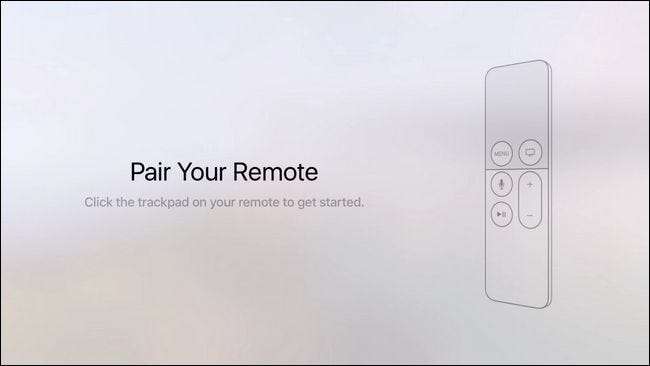
Η άνω περιοχή του τηλεχειριστηρίου με ματ φινίρισμα είναι ένα trackpad που πλοηγείστε με το δάχτυλό σας. μπορείτε να σύρετε προς τα πάνω, κάτω, γύρω και, στη συνέχεια, να κάνετε κλικ στο πληκτρολόγιο για να επιβεβαιώσετε τις επιλογές που έχετε κάνει. Πατήστε το ταμπλό τώρα για να αντιστοιχίσετε το τηλεχειριστήριο στο Apple TV.
Η διαδικασία εγκατάστασης δεν σας καθοδηγεί ακριβώς σε όλες τις λειτουργίες του τηλεχειριστηρίου Apple TV, αλλά μην ανησυχείτε, μόλις τελειώσουμε με τη διαδικασία εγκατάστασης, θα σας καθοδηγήσουμε σε ό, τι κάνουν όλα τα κουμπιά.
Διαμόρφωση της σύνδεσής σας και του Apple ID
Στα επόμενα δύο βήματα θα επιλέξετε τη γλώσσα σας και τη χώρα ή την περιοχή στην οποία βρίσκεται το Apple TV. Μετά τα πρώτα βήματα σύζευξης του τηλεχειριστηρίου και επιλογής γλώσσας / χώρας, θα σας ζητηθεί να επιλέξετε αν θέλετε να ρυθμίσετε τη συσκευή σας με συσκευή iOS ή χειροκίνητα.

Ποια είναι η διαφορά μεταξύ των δύο επιλογών ρύθμισης; Η υπομονή, ο φίλος σας και η ανοχή σας για τη χρήση ενός μικροσκοπικού trackpad για να κυνηγήσετε και να διαλέξετε τα στοιχεία σύνδεσης και τους κωδικούς πρόσβασης. Εάν ρυθμίσετε τη συσκευή σας iOS, μπορείτε να μεταφέρετε αυτόματα τα διαπιστευτήρια Apple ID και Wi-Fi απευθείας από το τηλέφωνό σας στο Apple TV. Εάν το κάνετε χειροκίνητα, πρέπει να χρησιμοποιήσετε το πληκτρολόγιο οθόνης μέσω της επιφάνειας αφής για να τα εισαγάγετε όλα. Εάν είναι δυνατόν, σας συνιστούμε να το κάνετε μέσω συσκευής αντί χειροκίνητα (επειδή χρησιμοποιείτε ένα μικρό πληκτρολόγιο και ένα μικρό πληκτρολόγιο οθόνης για να εισάγετε το Apple ID σας και Τα διαπιστευτήρια Wi-Fi δεν είναι διασκεδαστικά).
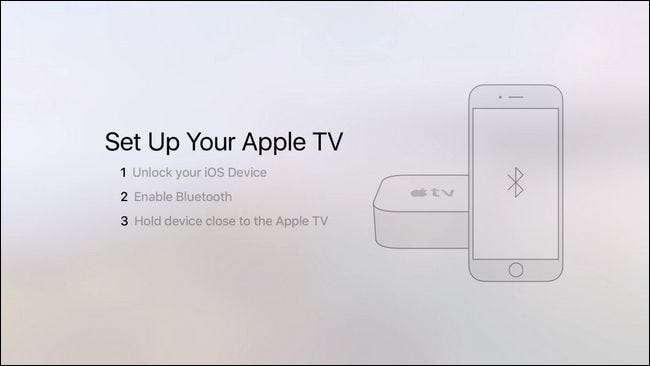
Όταν επιλέγετε "Ρύθμιση με συσκευή" απλώς πρέπει να ακολουθήσετε τις οδηγίες που εμφανίζονται στην οθόνη προτροπής που φαίνεται παραπάνω: ξεκλειδώστε τη συσκευή σας iOS, ενεργοποιήστε το Bluetooth εάν δεν είναι ήδη ενεργοποιημένο και κρατήστε τη συσκευή σε γενική γειτνίαση με την Apple σας ΤΗΛΕΟΡΑΣΗ.
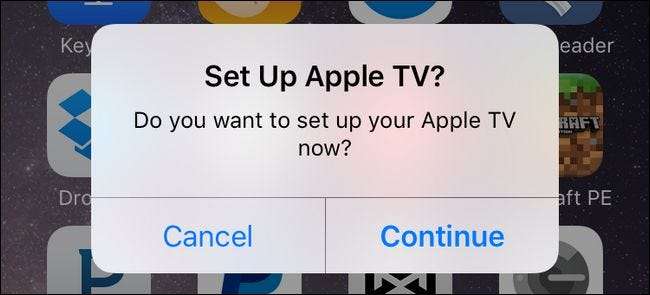
Στη συσκευή σας iOS θα καθοδηγηθείτε από μια σειρά προτροπών. Αρχικά θα ερωτηθείτε εάν θέλετε να ρυθμίσετε το Apple TV σας, όπως φαίνεται παραπάνω, και θα σας ζητηθεί να εισαγάγετε τον κωδικό πρόσβασης iCloud και, τέλος, θα ερωτηθείτε εάν θέλετε να στείλετε διαγνωστικά δεδομένα από το Apple TV σας πίσω στην Apple. Ενώ αυτή η διαδικασία συμβαίνει, το Apple TV σας θα αντικατοπτρίζει τις αλλαγές (υποδεικνύοντας ότι συνδέεται στο δίκτυό σας Wi-Fi, ότι πρέπει να εισαγάγετε το Apple ID και τον κωδικό πρόσβασής σας κ.λπ.).
Τελικές επιλογές
Με το δίκτυο συνδεδεμένο και το Apple TV συνδεδεμένο στο σύστημα iCloud είναι απλώς να κάνουμε μερικές μικρές επιλογές. Εάν χρησιμοποιήσατε την επιλογή ρύθμισης συσκευής iOS, αυτή είναι η πρώτη φορά που θα χρησιμοποιήσετε το trackpad (εάν εισαγάγατε με μη αυτόματο τρόπο όλα τα δεδομένα Wi-Fi και χρήστη, συγχαρητήρια, είστε ήδη βετεράνος χρήστης του trackpad) .
Λάβετε υπόψη ότι οποιαδήποτε από τις επιλογές που κάνετε εδώ μπορεί να αναιρεθεί αμέσως στις ρυθμίσεις του Apple TV εάν αλλάξετε γνώμη (είτε σε δέκα λεπτά είτε το επόμενο έτος).

Η πρώτη επιλογή είναι αν θα ενεργοποιήσετε ή όχι τις Υπηρεσίες τοποθεσίας. Εάν δεν έχετε έναν επιτακτικό λόγο να το απενεργοποιήσετε, προτείνουμε να το ενεργοποιήσετε. Είναι χρήσιμο για εφαρμογές καιρού, προφύλαξη οθόνης και παρόμοια για να ξέρετε πού βρίσκεστε, γεωγραφικά. Χρησιμοποιήστε το δάχτυλό σας για να σύρετε αριστερά ή δεξιά και κάντε την επιλογή σας κάνοντας κλικ σε αυτό.
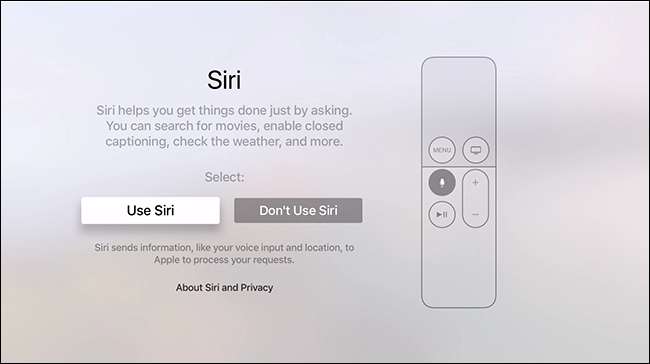
Στη συνέχεια, θα σας ζητηθεί να ενεργοποιήσετε ή να απενεργοποιήσετε το Siri. Σε αντίθεση με τις συσκευές Echo ή iOS που είναι πάντα ενεργοποιημένες με ενεργοποιημένη τη λειτουργία "Hey, Siri", το Apple TV δεν ακούει ενεργά το σαλόνι σας για να ανταποκριθεί στις απαιτήσεις σας. Ακριβώς όπως το φωνητικό χειριστήριο που βρίσκεται στην Amazon Fire TV, το Siri είναι διαθέσιμο μόνο εάν πατήσετε το ειδικό κουμπί στο τηλεχειριστήριο και μιλήσετε στο μικρόφωνο που βρίσκεται στο εν λόγω τηλεχειριστήριο.
Εναπόκειται σε εσάς εάν το χρησιμοποιείτε ή όχι, αλλά το χρησιμοποιείτε είναι τον 21ο αιώνα και εσύ είναι μου δόθηκε η ευκαιρία να φωνάζεις μεθυσμένα στην τηλεόρασή σου και να ζητάς να δεις κάθε επεισόδιο Στην υγειά σας . Όμως, αν δεν θέλετε να ζήσετε στο μέλλον, αυτό δεν είναι δουλειά μας.
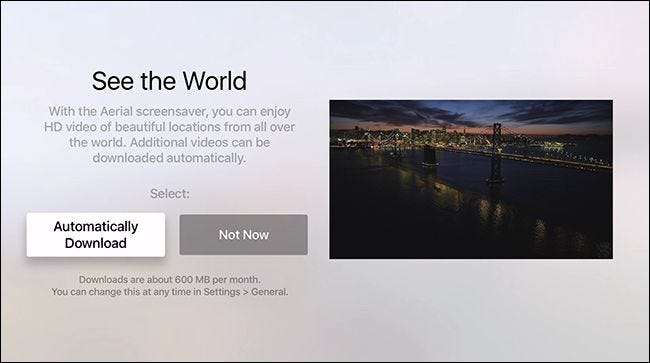
Στην επόμενη επιλογή "Δείτε τον κόσμο", θα σας ζητηθεί να ενεργοποιήσετε ή να απενεργοποιήσετε την όμορφη προφύλαξη οθόνης Ariel. Εάν το εύρος ζώνης δεν σας αφορά, σας συνιστούμε να το ενεργοποιήσετε καθώς φαίνεται πραγματικά εκπληκτικό. Εάν το εύρος ζώνης σας αφορά, ίσως θελήσετε να επιλέξετε "Όχι τώρα", καθώς η Apple εκτιμά ότι το screensaver που βασίζεται σε βίντεο HD θα απορροφήσει περίπου 600MB εύρους ζώνης το μήνα.
Τέλος, θα σας ζητηθεί να ενεργοποιήσετε τα δεδομένα διάγνωσης και χρήσης, να συμμετάσχετε στο πρόγραμμα App Analytics (το οποίο είναι ακριβώς όπως το διαγνωστικό πρόγραμμα, εκτός από το ότι επιτρέπει στους προγραμματιστές των εφαρμογών που χρησιμοποιείτε να βλέπουν πώς χρησιμοποιείτε τις εφαρμογές τους και να μελετούν τα δεδομένα σφάλματος) και να αποδεχτείτε την εγγύηση και τη συμφωνία χρήστη για τη χώρα σας.
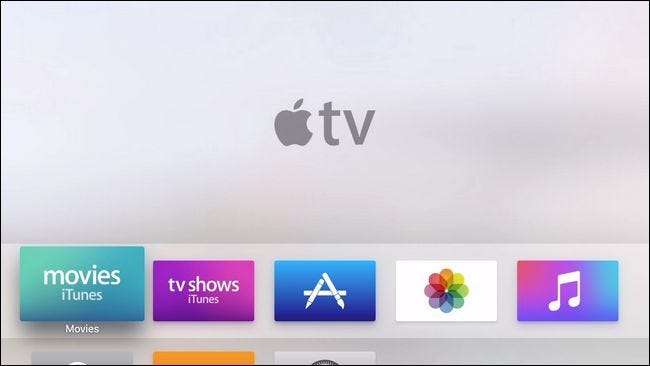
Με την τελευταία επιλογή, θα μεταφερθείτε απευθείας στην αρχική οθόνη του Apple TV.
Περιήγηση στο Apple TV σας
Τώρα που ολοκληρώσαμε την αρχική ρύθμιση, ας ρίξουμε μια πιο προσεκτική ματιά στο τηλεχειριστήριο της Apple TV και τον τρόπο που το χρησιμοποιούμε για περιήγηση στο Apple TV.
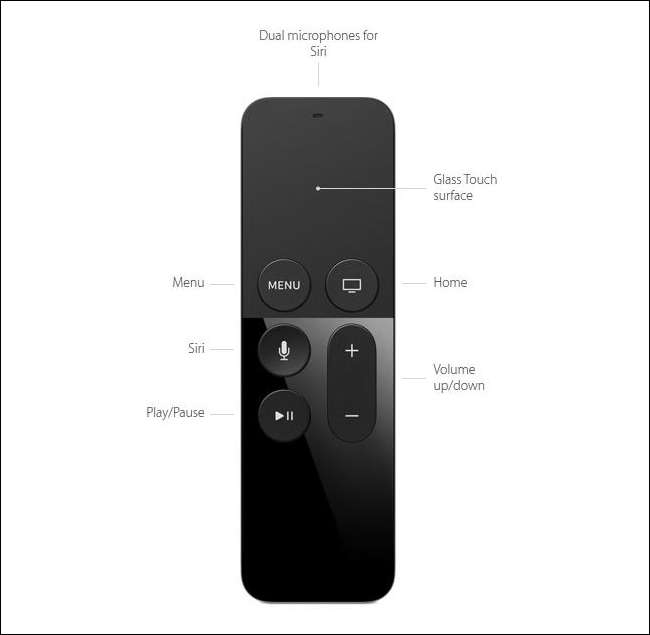
Η κύρια μέθοδος αλληλεπίδρασης με το Apple TV είναι το λεπτό τηλεχειριστήριο, όπως φαίνεται παραπάνω. Το πάνω μέρος του τηλεχειριστηρίου είναι, όπως μάθαμε νωρίτερα σε αυτόν τον οδηγό, ένα μικρό trackpad μπορείτε να μετακινήσετε το δάχτυλό σας για να κάνετε επιλογές και στη συνέχεια κάντε κλικ για να επιβεβαιώσετε αυτές τις επιλογές. Εάν θέλετε να μετακινηθείτε στην αρχική οθόνη για να επιλέξετε, ας πούμε, τις φωτογραφίες σας iCloud, απλώς σύρετε προς τα δεξιά και, στη συνέχεια, κάντε κλικ όταν επισημαίνονται οι φωτογραφίες iCloud.
Το κουμπί Μενού εμφανίζει το μενού μέσα στην εφαρμογή που χρησιμοποιείτε ή, εάν χρησιμοποιείτε αυτήν τη στιγμή σε ένα μενού, σας μεταφέρει στο προηγούμενο επίπεδο. Επομένως, αν βρίσκεστε στις Ρυθμίσεις, για παράδειγμα, και πρέπει να επιστρέψετε ένα ή δύο επίπεδα από το σημείο που θέλετε να κάνετε μια νέα επιλογή, μπορείτε να κάνετε κλικ στο κουμπί Μενού πόσες φορές θέλετε να αποχωρήσετε από δομή μενού.
Το Home Buttom σας επιστρέφει στην αρχική οθόνη του Apple TV. Το κουμπί μικροφώνου ενεργοποιεί το Siri με τον ίδιο ακριβώς τρόπο που έχετε συνηθίσει στο iPhone ή σε άλλες συσκευές iOS: πατήστε, μιλήστε και ελπίζω ότι η Siri καταλαβαίνει τι της ζητάτε να κάνει. Τα υπόλοιπα κουμπιά είναι παραδοσιακά και αυτονόητα: τα κουμπιά αναπαραγωγής / παύσης ξεκινούν και διακόπτουν το περιεχόμενο βίντεο και μουσικής και το κουμπί αύξησης / μείωσης έντασης ρυθμίζει την έξοδο έντασης του Apple TV.
Μια τελευταία σημείωση για το τηλεχειριστήριο: σε αντίθεση με τις προηγούμενες εκδόσεις του Apple TV όπου το τηλεχειριστήριο χρησιμοποίησε μια μικρή μπαταρία με κέρματα CR2032 που ο χρήστης έπρεπε να αντικαταστήσει περιστασιακά, το νέο τηλεχειριστήριο της Apple TV έχει μια επαναφορτιζόμενη μπαταρία. Στο κάτω μέρος του τηλεχειριστηρίου θα βρείτε μια μικρή θύρα Lightning (γι 'αυτό το Apple TV αποστέλλεται με καλώδιο Lightning). Δεν υπάρχουν ακόμη πολλά δεδομένα για το πόσο θα διαρκέσει το τηλεχειριστήριο υπό συνθήκες πραγματικού κόσμου, αλλά όταν η Apple ανακοίνωσε ότι προέβλεπε έως και 3 μήνες ανά χρέωση. (Πιθανότατα περισσότερο αν το χρησιμοποιείτε μόλις για να ξεκινήσετε και να σταματήσετε τα μέσα και πιθανώς πολύ λιγότερο εάν το χρησιμοποιήσετε για να παίξετε παιχνίδια χρησιμοποιώντας τους ενσωματωμένους αισθητήρες).
Ρυθμίσεις και διαμόρφωση
Ενώ είμαστε σίγουροι ότι θα βρείτε πολλά να κάνετε τον έλεγχο ταινιών, εκπομπών, εφαρμογών και μουσικής στο Apple TV σας προτού καταδυθείτε στο παιχνίδι με τα πολυμέσα σας, ας ρίξουμε μια πολύ γρήγορη ματιά σε μερικές από τις περισσότερες ρυθμίσεις που μπορεί να θέλετε για να τροποποιήσετε νωρίς την εμπειρία χρήστη του Apple TV.
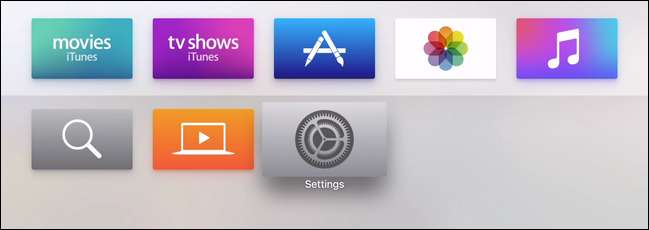
Για πρόσβαση στο μενού ρυθμίσεων, μεταβείτε στην αρχική οθόνη και, στη συνέχεια, χρησιμοποιήστε το trackpad για να σύρετε προς τα κάτω και επιλέξτε το εικονίδιο με το γρανάζι. Ακολουθούν ορισμένες από τις ρυθμίσεις που μπορεί να σας ενδιαφέρουν, ομαδοποιημένες ανά γενικά υπομενού.
Στο μενού "Γενικά" θα βρείτε τις επιλογές προφύλαξης οθόνης, τις επιλογές περιορισμών (για τη ρύθμιση κλειδαριών και γονικών ελέγχων στο Apple TV σας), καθώς και τις ρυθμίσεις για το Siri και τον τοπικό χώρο αποθήκευσης. Εάν διαπιστώσετε, για παράδειγμα, ότι σας αρέσει πολύ η προφύλαξη οθόνης Aerial στο παρασκήνιο, μπορείτε να αυξήσετε τη συχνότητα με την οποία πραγματοποιεί λήψη νέου περιεχομένου ή, αντίθετα, εάν διαπιστώσετε ότι χρησιμοποιεί πάρα πολλά δεδομένα, μπορείτε να το καλέσετε ή να το κλείσετε είναι μακριά.
Ενώ τα περισσότερα πράγματα στην κατηγορία "Ήχος και βίντεο" είναι αρκετά τεχνικά (αν όλα λειτουργούν και δεν είστε σίγουροι πόσα κανάλια διαθέτει το σύστημά σας ή τι είδους ήχο θέλετε ή πρέπει να χρησιμοποιήσετε, τότε θα συνιστούσαμε απλώς αφήνοντας το μόνο του) υπάρχει μια ρύθμιση που πολλοί άνθρωποι θα βρουν χρήσιμες: «Μειώστε τους δυνατούς ήχους». Εάν δεν διαθέτετε δέκτη AV ή HDTV που κάνει καλή δουλειά, προσαρμόζοντας δυναμικά τις αλλαγές στην ένταση, αυτή η ρύθμιση θα σας βοηθήσει να μειώσετε τις δραστικές αλλαγές μεταξύ, ας πούμε, ψιθυρίσματος κατάσκοπων και του αυτοκινήτου πίσω τους.
Τέλος, εάν το Apple TV σας λειτουργεί ή θέλετε να το επαναφέρετε στις εργοστασιακές ρυθμίσεις και να ξεκινήσετε ξανά, μπορείτε να το κάνετε στο μενού "Σύστημα" όπου θα βρείτε επιλογές για ενημέρωση του Apple TV, επανεκκίνηση ή επαναφορά της πλήρους το.
Αρκετά για το παιχνίδι με τον ήχο ή την επανεκκίνηση του Apple TV σας. έχουμε ρυθμίσει τα πάντα τώρα, οπότε πατήστε το πλήκτρο Home και αρχίστε να παίζετε με τα διασκεδαστικά.
Έχετε μια πιεστική ερώτηση σχετικά με τη συσκευή σας Apple TV ή iOS; Στείλτε μας ένα email στο [email protected] και θα κάνουμε το καλύτερο δυνατό για να απαντήσουμε στην ερώτησή σας.







